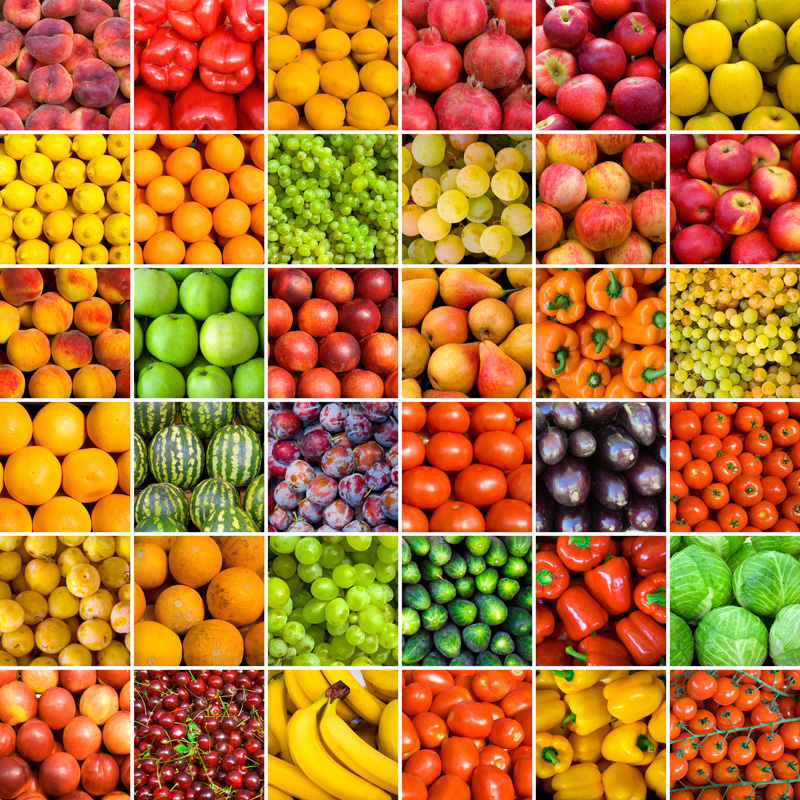win7与xp双系统安装教程

软件支持 在线重装、U盘制作、自定义重装 等多种模式。
最近有非常多的网友问小编有没有
【菜科解读】
软件支持 在线重装、U盘制作、自定义重装 等多种模式。
最近有非常多的网友问小编有没有win7与xp双系统安装教程?现在大家都非常流行安装双系统,所以想要阅读win7系统装xp双系统安装教程来学习安装双系统。
小编早就料到网友们需要win7与xp双系统安装教程,早就把win7与xp双系统安装教程给大家准备好了。

(1) 下载Windows7 简体中文ISO镜像。
,用录制软件(Nero)将下载完的iso刻录成DVD。
(2) 将Win 7系统拷贝入E盘。
一般C盘为XP系统,要将Win7安装在D盘,将Windows7 ISO用虚拟光驱打开,并将其中全部文件拷入非安装盘。
(3) 格式化将要安装的系统盘。
先把D盘数据拷贝到E盘,然后将D盘格式化成NTFS格式,不能使FAT32格式。
格式化的目的是使新系统速度更快,且硬盘文件格式满足Win 7要求的NTFS格式。
(4) 开始安装新系统。
双击setup.exe即可开始Win7系统安装,如图(1)所示:
win7与xp双系统安装教程图(1)
(5) 获取安装的重要更新。
安装程序会提示获取安装的重要更新,联网用户可以选择第一项“联机以获取最新安装更新”,这是系统推荐的。
没联网用户可选择第二项“不获取最新安装更新”,如图(2)所示:
win7与xp双系统安装教程图(2)
(6) 选择安装类型。
有两种安装类型:“升级”和“自定义(高级)”。
即从 XP升到Win选择“升级安装”,推荐选择“自定义方式”全新安装Win 7,这样才可和Windows XP组成双系统,系统会自动生成启动菜单,如图(3)所示:
win7与xp双系统安装教程图(3)
(7) 选择安装位置。
因为C盘为XP系统盘,所以选择D盘安装Win 7,点击下一步,如图(4)所示:
win7与xp双系统安装教程图(4)

(8) 开始复制Windows文件。
安装程序开始复制Windows文件,如图(5)所示:
win7与xp双系统安装教程图(5)
(9) 重启计算机后继续安装。
安装程序复制一些文件后,系统自动重启,将进入Win7安装继续复制文件和展开文件,待完成后,系统自动再次重启。
(10) 重启时选择Win 7继续安装。
在启动菜单里可选择Win7进行下一步安装,也可以选“回滚”!
(11) 安装程序会更新注册表,并开始设置Windows,要求输入你的用户名和计算机名(如图6)所示:
win7与xp双系统安装教程图(6)
(12) 激活,随后输入产品密钥,没有密钥可先不输入,选择“当我联机时自动激活”,单机“下一步”按钮,如图(7)所示:
win7与xp双系统安装教程图(7)
(13) 系统更新设置。
选择默认的“使用推荐设置”,如图(8)所示:
win7与xp双系统安装教程图(8)

(14) 时区选择。
选择默认的设置,继续“下一步”,如图(9)所示:
win7与xp双系统安装教程图(9)
(15) 无线网络设置。
可选择无线网络,没有或不用无线网络则可跳过此设置。
(16) 网络选择。
家庭用户可选择“家庭网络”,继续“下一步”安装,如图(10)所示:
win7与xp双系统安装教程图(10)
(17) 进入新系统。
和XP类似,进入系统需要“欢迎”、“准备桌面”等步骤,如图(11)和图(12)所示:
win7与xp双系统安装教程图(11)
win7与xp双系统安装教程图(12)
(18)只想要使用windows xp系统的网友可以阅读讲解教程来学习安装系统。
综上所述的全部内容就是小编为网友们带来的win7与xp双系统安装教程了,相信聪明机智的网友们看完上面的win7系统装xp双系统教程都已经学会了安装双系统的方法了,那就不要犹豫了,赶快去安装双系统吧。
在安装的过程中遇到任何问题,都可以给小编反馈。
小编会第一时间解决的。
标签: 注意:本站所刊载的文章均为学习交流之用,请勿用于商业用途。对于商业使用,请联系各自版权所有者,否则法律问题自行承担。
Win7系统升级指南:全面解析升级步骤与要点 Win7系统损坏修复教程:详细步骤助你快速解决问题
最近有非常多的网友问小编有没有win7与xp双系统安装教程?现在大家都非常流行安装双系统,所以想要阅读win7系统装xp双系统安装教程来学习安装双系统。
小编早就料到网友们需要win7与xp双系统安装教程,早就把win7与xp双系统安装教程给大家准备好了。
(1) 下载Windows7 简体中文ISO镜像。
,用录制软件(Nero)将下载完的iso刻录成DVD。
(2) 将Win 7系统拷贝入E盘。
一般C盘为XP系统,要将Win7安装在D盘,将Windows7 ISO用虚拟光驱打开,并将其中全部文件拷入非安装盘。
(3) 格式化将要安装的系统盘。
先把D盘数据拷贝到E盘,然后将D盘格式化成NTFS格式,不能使FAT32格式。
格式化的目的是使新系统速度更快,且硬盘文件格式满足Win 7要求的NTFS格式。
(4) 开始安装新系统。
双击setup.exe即可开始Win7系统安装,如图(1)所示:
win7与xp双系统安装教程图(1)
(5) 获取安装的重要更新。
安装程序会提示获取安装的重要更新,联网用户可以选择第一项“联机以获取最新安装更新”,这是系统推荐的。
没联网用户可选择第二项“不获取最新安装更新”,如图(2)所示:
win7与xp双系统安装教程图(2)
(6) 选择安装类型。
有两种安装类型:“升级”和“自定义(高级)”。
即从 XP升到Win选择“升级安装”,推荐选择“自定义方式”全新安装Win 7,这样才可和Windows XP组成双系统,系统会自动生成启动菜单,如图(3)所示:
win7与xp双系统安装教程图(3)
(7) 选择安装位置。
因为C盘为XP系统盘,所以选择D盘安装Win 7,点击下一步,如图(4)所示:
win7与xp双系统安装教程图(4)
(8) 开始复制Windows文件。
安装程序开始复制Windows文件,如图(5)所示:
win7与xp双系统安装教程图(5)
(9) 重启计算机后继续安装。
安装程序复制一些文件后,系统自动重启,将进入Win7安装继续复制文件和展开文件,待完成后,系统自动再次重启。
(10) 重启时选择Win 7继续安装。
在启动菜单里可选择Win7进行下一步安装,也可以选“回滚”!
(11) 安装程序会更新注册表,并开始设置Windows,要求输入你的用户名和计算机名(如图6)所示:
win7与xp双系统安装教程图(6)
(12) 激活,随后输入产品密钥,没有密钥可先不输入,选择“当我联机时自动激活”,单机“下一步”按钮,如图(7)所示:
win7与xp双系统安装教程图(7)
(13) 系统更新设置。
选择默认的“使用推荐设置”,如图(8)所示:
win7与xp双系统安装教程图(8)
(14) 时区选择。
选择默认的设置,继续“下一步”,如图(9)所示:
win7与xp双系统安装教程图(9)
(15) 无线网络设置。
可选择无线网络,没有或不用无线网络则可跳过此设置。
(16) 网络选择。
家庭用户可选择“家庭网络”,继续“下一步”安装,如图(10)所示:
win7与xp双系统安装教程图(10)
(17) 进入新系统。
和XP类似,进入系统需要“欢迎”、“准备桌面”等步骤,如图(11)和图(12)所示:
win7与xp双系统安装教程图(11)
win7与xp双系统安装教程图(12)
(18)只想要使用windows xp系统的网友可以阅读讲解教程来学习安装系统。
综上所述的全部内容就是小编为网友们带来的win7与xp双系统安装教程了,相信聪明机智的网友们看完上面的win7系统装xp双系统教程都已经学会了安装双系统的方法了,那就不要犹豫了,赶快去安装双系统吧。
在安装的过程中遇到任何问题,都可以给小编反馈。
小编会第一时间解决的。
菜科网系统致力于解决 Windows 系统重装解决方案,提供高效、安全、免费的系统重装服务。
双侧隐睾有哪些影响 双侧隐睾的3个影响须知
双侧隐睾的主要影响有生育能力下降、恶性病变风险升高、心理社会适应障碍。
1、生育能力下降:隐睾导致睾丸长期处于高温环境,影响精子正常生成。
未降睾丸的生精小管会出现进行性退化,成年后发生率显著增高。
早期手术干预可改善生育预后,但完全恢复生育功能的可能性随年龄增长而降低。
2、恶性病变风险:隐睾患者睾丸发生率是正常人群的20-40倍。
病理类型以精原细胞瘤最常见,胚胎性癌和次之。
即使通过手术将睾丸固定至阴囊,癌变风险仍高于正常人,需终身定期进行超声检查和肿瘤标志物监测。
3、心理社会障碍:青春期后阴囊空虚可能引发体像障碍和社交焦虑。
部分患者因生育问题产生婚姻关系紧张,儿童期可能遭遇同伴嘲笑。
心理干预应尽早介入,帮助建立正确的疾病认知和应对策略。
双侧隐睾患者需建立长期随访计划,每年进行睾丸超声和精液分析。
保持适度运动避免久坐,选择宽松透气内裤降低局部温度。
饮食注意补充锌、硒等微量元素,限制烧烤类食物摄入。
发现阴囊空虚的新生儿应在6-12月龄完成手术评估,2岁前完成睾丸固定术可获得最佳治疗效果。
成年患者应定期到男科或泌尿外科复查,及时发现和处理并发症。
鞘膜积液会导致隐睾吗 回答:一般单纯的鞘膜积液是不会导致隐睾的,但是有一部分孩子发现阴囊有肿物来看病,实际上阴囊的肿物是个巨大的鞘膜积液,但是睾丸没有下来,睾丸却是在腹股沟区。
这种情况孩子的主要诊断应该是隐睾合并鞘膜积液。
这个要手术治疗,以隐睾治疗为主,同时治疗鞘膜积液。
也有少数鞘膜积液可能因为鞘膜积液囊内出血、囊内感染,鞘膜炎症反应之后,鞘膜囊壁瘢痕化,影响精索柔韧性,精索挛缩,这个时间会造成睾丸下降的不太顺利。
这种情况就是手术的同时,治疗隐睾和处理鞘膜积液,才不会遗留后患。
一般来说,都能通过手术解决。
隐睾手术萎缩概率大吗 回答:隐睾手术以后出现睾丸萎缩的概率,通常来讲大概是比较低的,尤其是低位隐睾,这个概率应该是更低的。
什么情况下会出现睾丸萎缩?就是精索短的,松解了精索它不长的,这种容易出现睾丸萎缩,拉不下来了,游离可能就比较狠,再一个它有张力,睾丸的血运有可能就受到影响。
还有比如伤口周围有血肿压迫,压着精索血管,这些都会导致睾丸的血运出现障碍,出现阴睾术后睾丸的萎缩。
重度隐睾高有过一例睾丸萎缩,它就是由于腹腔内的高位隐睾做不下来。
我们是做的断精索的Follow-stephen手术,术后出现了大的血肿压迫,出现了萎缩,其他的都是比较少见的。
隐睾会导致睾丸损伤吗 回答:隐睾是可以导致睾丸损伤。
隐睾导致的睾丸损伤主要有两方面:第一,隐睾所处的位置,其温度一般比阴囊内要高,会影响睾丸的正常生理活动。
随着时间的延长,可以逐渐导致睾丸出现萎缩,而出现睾丸的功能减退。
第二,隐睾没有位于阴囊内,其周围缺少组织的保护。
在日常的工作生活活动中就容易导致受到损伤,并且由于隐睾的活动度较大,相对容易出现睾丸扭转。
所以对于隐睾的患者,要及时的进行治疗,以免出现严重的并发症。
通常隐睾是进行手术治疗,两岁以后进行手术治疗就比较晚,所以尽量在两岁之前进行手术治疗。
手术的方式通常采取隐睾松解、下降、固定术。
隐睾症手术能治好吗? 回答:如果隐睾发生,隐睾的恶性病变更容易发生。
隐睾与先天性发育直接相关。
简单治疗对隐睾无明显疗效。
此外,隐睾通常与睾丸萎缩有关。
有必要通过手术及时切除,以防止局部恶性病变。
激素治疗无效和就诊年龄已超过1岁者应尽早行手术治疗,最晚不超过2岁。
手术方式主要包括“开放手术”和“腹腔镜手术”。
“腹腔镜手术”在诊治高位隐睾时有明显优势。
其他的手术方式还有“睾丸自体移植术”,若发现睾丸发育不良或萎缩则需执行睾丸切除术。
如果一次手术无法将睾丸下降至阴囊则需行分期手术。
隐睾症会有什么并发症吗 回答:隐睾症的并发症有以下几点:1.精神创伤,当孩子患上隐睾症的时候,睾丸没有降到阴囊里边,所以和别的男孩子是不一样。
而且男孩阴囊发育比较差,长此以往男生就会产生一种自卑心理,从而影响人格发育,自然而然就会造成精神创伤。
2.疝气、鞘膜积液,隐睾症如果没有得到积极治疗或是控制,隐睾症发生的过程中就可能会容易出现疝气、鞘膜积液的产生。
而且想要做手术改善隐睾症的并发症,要先把疝气和鞘膜积液进行矫正。
3.睾丸癌,如果隐睾症没有得到很好的治疗,还很容易产生恶变,从而发展成睾丸癌。
隐睾要做什么检查? 回答:对于隐睾可以做以下的检查确定:首先可以做一个彩超。
彩超可以确定睾丸是否存在,以及存在的位置。
其次也可以做一个ct或者磁共振,这两个检查对于彩超并没有明显的优势。
其次可以做一个腹腔镜的检查。
腹腔镜检查是当前隐睾诊断的金标准,并且在定位的时候可以进行手术治疗。
其他的检查如雄激素,染色体核型,遗传基因等。
隐睾B超显示左肾缺应该怎么治疗 回答:患者检查结果是有隐睾以及左肾缺如的现象,可能是先天性的发育畸形和基因缺陷等等问题有关系,无法治愈,但是隐睾虽然可以做手术恢复,但是可能还是会影响精液质量甚至生育,隐睾手术应该在孩子性生殖器官未发育成熟前手术处理,才能完全恢复正常而不影响精液质量,如果精液质量达标对生育没有影响,隐睾也没有多大关系。
隐睾丸手术效果怎么样? 回答:患有隐睾疾病与先天发育是有关系的,隐睾在出生后三个月如果不能下降就需要进行治疗的,隐睾对于生殖器的发育是有影响的,而且还会影响以后生育的,对于隐睾的治疗最佳方法就是选择手术治疗,但是你现在已经成年了,不能排除隐睾已经对生育方面有影响的,现在需要进行手术治疗,但是否影响生育需要进行详细检查方可确定。
隐睾和肥胖有什么关系吗? 回答:隐睾和肥胖,没有直接的联系,隐睾一般是因为先天性睾丸下降不全导致的。
隐睾一般指的是一侧或者两侧阴囊里没有睾丸,这个可以通过体格检查,或者是阴囊彩超检查来明确诊断。
一旦确诊为隐睾,建议选择手术来进行治疗,常用的手术方式是睾丸松解固定术,术后要加强护理,防止伤口发炎感染。
隐睾有什么症状? 回答:隐睾主要会导致以下的症状:首先会导致不孕不育症。
因为隐睾会导致生殖细胞受损,丧失生育能力。
其次隐睾有导致恶变的可能。
隐睾症患者生殖性肿瘤的发病率是正常人的40倍。
隐睾患者常伴有鞘状突未闭合,在一定程度上会导致疝气的形成。
最后,隐睾患者发生睾丸扭转的几率较高。
成人隐睾手术需要花多少钱 回答:你的情况最好手术治疗,手术效果比较确切,药物治疗无意义,术后预防伤口感染,注意补充优质蛋白质促进伤口愈合。
,你这描述的情况可能是包皮粘连引起的原因,建议克克常规药物化水外洗治疗比较好,避免饮食辛辣刺激性食物以及饮酒,多食新鲜的蔬菜。
1岁宝宝做隐睾手术多长时间能出院 回答:你的情况最好手术治疗,手术效果比较确切,药物治疗无意义,术后预防伤口感染,注意补充优质蛋白质促进伤口愈合。
,每次都是将瘦肉在板上剁得碎碎的,然后加入一点大米煮粥给宝宝吃.还可以将剁碎的肉装入一个小碗,加入一小点盐,加入一些水,在锅里隔水蒸, 隐睾症病因有哪些? 回答:隐睾症是属于睾丸没有降到阴囊之内,还存在于腰或腹内的情况,会影响发育而产生不育的病症,这样的病症是属于先天性的,属于先天性畸形的一种,这个病症早期治疗效果比较好,对生长发育几乎没有影响,所以呢,幼儿出生后,及早的进行对阴囊的部位进行检查,一旦有这样的病症,及早的进行手术治疗。
隐睾的检查需要注意哪些问题? 回答:隐睾的检查不需要注意哪些问题,积极配合医生就可以,但是要注意一下自己的个人卫生,应该一般都是儿童比较常见,大人一般后期发生隐睾的比较少,如果是儿童的话,大多数都是需要进行手术恢复的,并且一定要做到早发现早治疗,预后的效果才会比较理想,最好是去市级以上的正规三甲医院进行手术。
双侧隐睾症症状有哪些? 回答:这种情况一般都是由于先天发育不良引起的。
就是生后发现阴囊内没有睾丸,或者是体检的时候发现,睾丸可能位于腹股沟内,也可能先天缺如,一般做b超就可以基本称确诊啊。
如果是在腹股沟内尽早进行手术就可以啦。
必要的时候就开始使用激素类的药物或者是绒毛膜促性腺激素。
越早手术效果越好啊 双侧隐睾症状有哪些? 回答:双侧隐睾是指双侧的睾丸都没有下降到阴囊的部位。
双侧隐睾的症状主要表现为睾丸的生精功能受到严重的影响,能够生育的几率不大。
还表现为男性的第二性征和性欲的下降,表现为幼稚型的阴茎,胡须或者阴毛喉结发育不全,没有性欲等等,还可能引起癌变,所以对于双侧隐睾的患者一般要手术治疗。
治疗隐睾的偏方有哪些? 回答:隐睾基本上就是先天性的,也就是说在出生的第一时间段血液hcg数值没有升高,或者母亲里面的数值比较少,没有引起小孩子肚子里面的睾丸下降到阴囊里面,也就是腹腔里面的睾丸没有下降成功,然后出现上述表现,没有什么治疗的偏方就是手术。
只有刚出生的时候不用做手术,打hcg。
隐睾手术术后恢复注意什么 回答:术后保持会阴伤口敷料干净干燥,潮湿时通知医务人员及时更换,防止切口前感染。
当伤口疼痛严重时,可以通过深呼吸和吹气来缓解疼痛。
当无效时,可以给予适量的止痛和镇静药物来缓解疼痛。
术后不宜过早下床活动,避免引起渗出和血肿,手术后应使用抗生素预防感染,必要时应加强引流以减少感染的发生。
隐睾术后吃什么恢复快? 回答:患有隐睾病对于男性生育方面是有一定的影响的,你结婚几年都没有孩子与患有隐睾病是有关系的,对于隐睾病需要选择手术方法进行治疗,做完手术后是不能吃海鲜类发物,及辛辣刺激性的食物,如芥末、辣椒、生的葱姜蒜等,也不要吃过酸的食物,另外也不能喝酒,饮食方面可以吃蛋白质的食物,蔬菜水果,奶制品都是可以的。
隐睾体征是什么? 回答:隐睾的体征是一侧或者两侧阴囊里睾丸缺如,建议可以到三甲医院泌尿外科去做一个阴囊彩超检查和体格检查就可以诊断。
隐睾一旦发现,建议尽早选择手术治疗,比较常用的手术方式是睾丸松解固定术,手术的效果也是比较好的。
隐睾有可能会影响到生育能力,另外也有可能会有癌变的风险。
老公不愿意与你聊天办?老公不愿和你交流办
如果说这样的状态持续很长一段时间了,这样的状态也让你10分的着急,那么我们就要去采取一些行动了,例如主动的去找他聊天,即使在刚开始的时候,他还是会对你是那种爱搭不理的状态,是我们也不要放弃,只要是能够把自己所想要说的话告诉他了,相信他在他内心中也会对于你的这样态度有一个新的界定,如果说他觉得你说的有道理,自然而然慢慢的也会让他愿意与你聊天,愿意与你交流。
老公不愿和你交流怎么办1、老公不愿意跟你说话,肯定是有原因的,那么就可以找到一些处理的方法,来和对方好好的去沟通,女人一定要用温柔去化解男人的情绪,多关心对方,这样对方才愿意跟你说一些自己的想法,女人一定要给予理解,不要埋怨,男人才愿意跟你说。
2、如果两个人之间缺乏沟通,女人一定要抓住男人的心理,找到一个好的方法,要懂得怎样跟男人说话男人才会感兴趣,当他愿意跟你主动说一些事情的时候,沟通就不是问题了。
老公不愿意交流正常吗当然是不正常的,老公不愿意和你交流,说话时间短了还可以,如果时间长了,你们两个人一直以这样的状态去生活的话,相信对于你们两个人来讲都是十分不愿意的,既然现在的他不愿意做第1个回头的那个人,我们可以大动一些,第1个去找他交流,第1个去向他诉说一下你对这段感情的付出,你对这段感情的看法,只要是能够让他感受得到,你无论如何也都不愿意去舍弃你们的这段婚姻,相信他也最终会对你敞开心扉的。
和老公沟通上面有问题怎么办首先要进行自我反思。
不管问题出在哪里,一个巴掌拍不响的,所以当夫妻之间沟通出现问题的时候,要进行反思,自我反思,想想自己的问题出在哪里,然后在进行其他的解决方法。
遇到问题不要逃避,这一点也是夫妻在遇到沟通问题的时候要做出的证明回应,不要试图逃避或者装作什么事情都没有,这样下去不利于夫妻关系的稳定和长久,除非不愿意继续和对方在一起,不然的话就需要积极面对。
想想会不会是因为自己哪个地方是他之前一直想让你改但是你却一直都没有改掉的毛病,又或者你们之前有过什么心结没有打开一直存在他心里,如果你自己都不知道的话,可以通过第三人去了解下问题,他不愿意跟你沟通跟你有矛盾并不代表他跟其他人也有矛盾,在怎么成熟稳重的人,一旦有心事在其他身边亲近的人多多少少还是会表现出来的。
用语言来表达爱和感激,很多人都认为我对他的爱,他应该知道啊!我想他,他应该知道啊。
我感激他,他应该能够感觉到啊!可结果是这些“应该”他都没有感觉到,也不知道。
夫妻本就是来自不同家庭环境下的,对一些事情的看法,带有自己家庭的痕迹,而且两性的差异,也让我们彼此根本不可能每时每刻都会想的一样。
所以感激,或者爱,谁都不是应该会感觉到的。
而是需要-方清楚的表达出来。
很多时候表达出来都未必理解的,更何况是不说呢?